-
-
-
Aplicaciones para compartir archivos
-
-
Enviar archivos por correo electrónico a ShareFile
-
This content has been machine translated dynamically.
Dieser Inhalt ist eine maschinelle Übersetzung, die dynamisch erstellt wurde. (Haftungsausschluss)
Cet article a été traduit automatiquement de manière dynamique. (Clause de non responsabilité)
Este artículo lo ha traducido una máquina de forma dinámica. (Aviso legal)
此内容已经过机器动态翻译。 放弃
このコンテンツは動的に機械翻訳されています。免責事項
이 콘텐츠는 동적으로 기계 번역되었습니다. 책임 부인
Este texto foi traduzido automaticamente. (Aviso legal)
Questo contenuto è stato tradotto dinamicamente con traduzione automatica.(Esclusione di responsabilità))
This article has been machine translated.
Dieser Artikel wurde maschinell übersetzt. (Haftungsausschluss)
Ce article a été traduit automatiquement. (Clause de non responsabilité)
Este artículo ha sido traducido automáticamente. (Aviso legal)
この記事は機械翻訳されています.免責事項
이 기사는 기계 번역되었습니다.책임 부인
Este artigo foi traduzido automaticamente.(Aviso legal)
这篇文章已经过机器翻译.放弃
Questo articolo è stato tradotto automaticamente.(Esclusione di responsabilità))
Translation failed!
Enviar archivos por correo electrónico a ShareFile
Importante:
Estamos tomando medidas para mejorar la seguridad de las solicitudes y el uso compartido de archivos. De forma predeterminada, todos los enlaces utilizan opciones de uso compartido seguro que se aplican en todas las ubicaciones de ShareFile: la aplicación de escritorio ShareFile para Mac y Windows, la aplicación web ShareFile, la aplicación ShareFile Mobile y el complemento ShareFile para Microsoft Outlook y Gmail. Consulte Nuevas opciones de uso compartido seguro para obtener más información sobre el uso compartido seguro de ShareFile.
Limitaciones
ShareFile no puede garantizar que esta función funcione correctamente en todos los entornos de los clientes.
Obtener un enlace para enviar archivos por correo electrónico directamente a ShareFile
En los pasos siguientes se explica cómo obtener un enlace para enviar archivos por correo electrónico a su cuenta de ShareFile.
-
Abre tu cuenta de ShareFile.
-
Seleccione Solicitar archivos en el mosaico Atajos del panel de control de ShareFile.
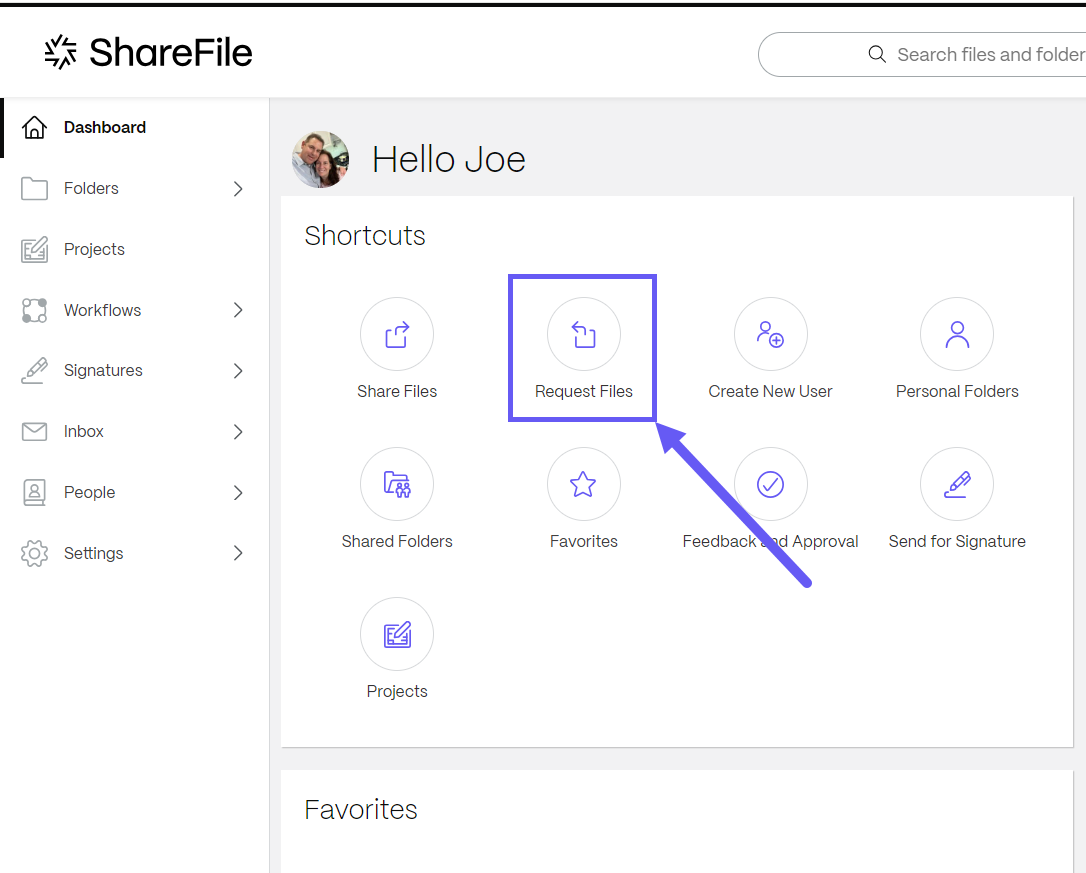
Aparece la ventana emergente Solicitar archivos.
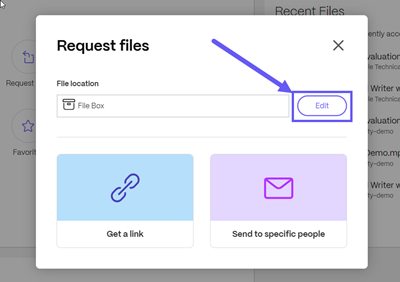
-
Seleccione Editar para cambiar la ubicación del archivo si es necesario.
Aparece la ventana emergente Ubicación de carga. Selecciona la nueva ubicación y, a continuación, Listo.
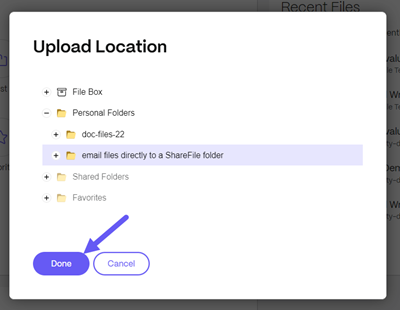
Nota:
La configuración predeterminada para las solicitudes de archivos es File Box. Para obtener más información, consulte Puntos de carga.
La ventana emergente Solicitar archivos vuelve a aparecer con la ubicación del archivo actualizada.
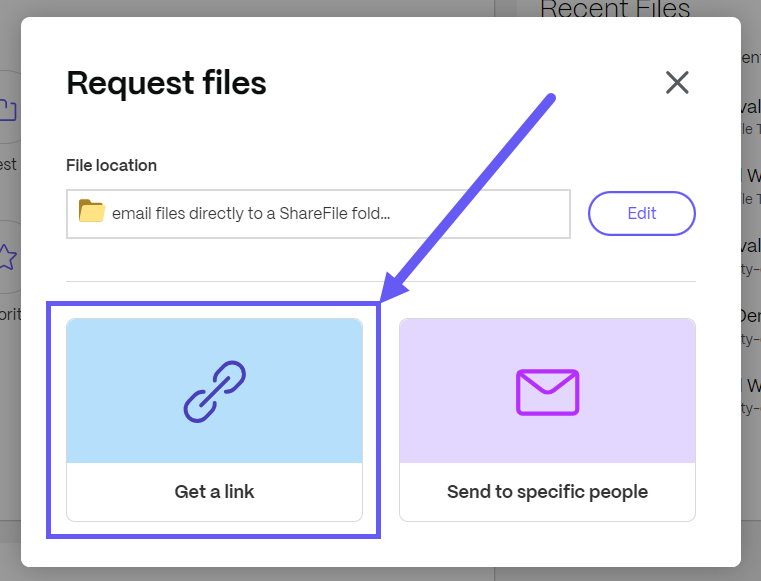
-
Seleccione Obtener un enlace.
Aparece la ventana emergente Obtener un enlace.
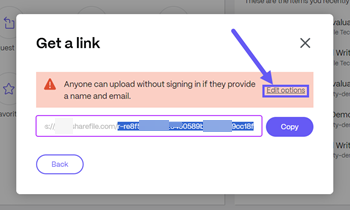
-
En la ventana emergente Obtener un enlace, en la URL proporcionada, seleccione y copie el texto que sigue a la URL (en el ejemplo siguiente, seleccionaría y copiaría el texto resaltado en azul:
 )
)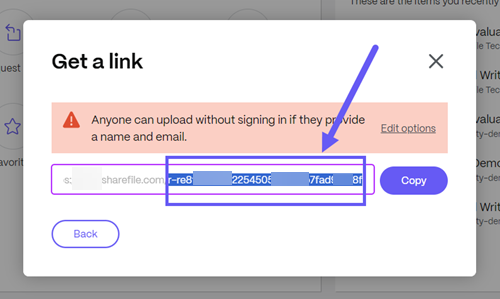
-
Con la parte resaltada del enlace copiada, abre tu software de correo electrónico y redacta un mensaje nuevo.
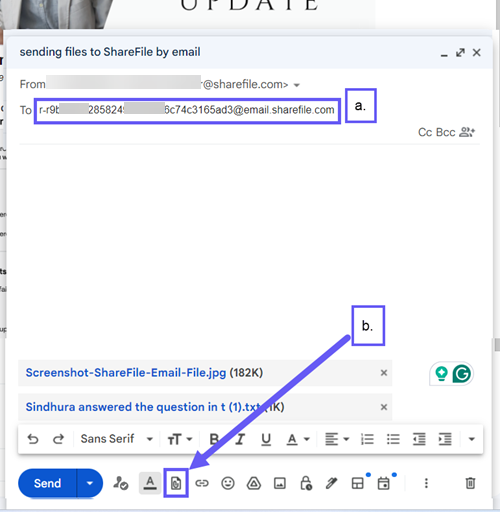
a. En el campo Para, pega el texto copiado seguido de
@mail.sharefile.com.b. Seleccione el icono de agregar archivos adjuntos para navegar y elegir el archivo que desea enviar por correo electrónico a ShareFile.
-
Selecciona Enviar para enviar por correo electrónico los archivos que has seleccionado a ShareFile.
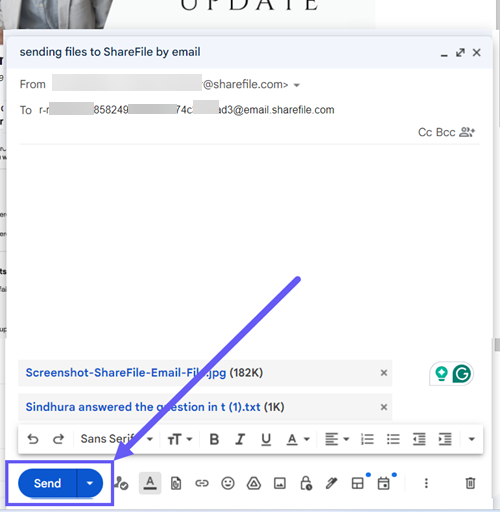
-
Abre ShareFile y navega hasta la carpeta seleccionada para recibir los archivos enviados por correo electrónico.
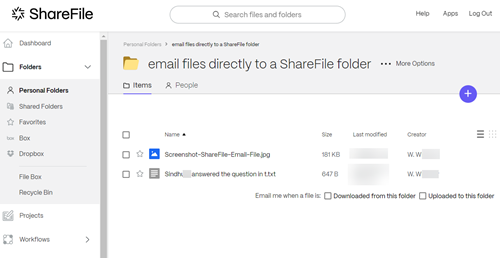
Opciones de edición: obtener un enlace
-
Seleccione Opciones de edición en la ventana emergente Obtener un enlace.
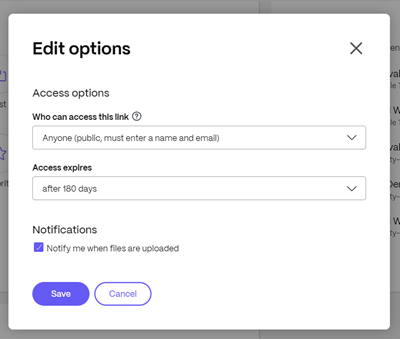
Aparece la pantalla de opciones de edición.
-
Revisa y configura las siguientes opciones:
-
Opciones de acceso:
-
Quién puede acceder a este enlace: configúrelo con Cualquiera (público).
-
El acceso caduca: Seleccione entre varias configuraciones de caducidad para los destinatarios.
-
-
Notificaciones:
- Marque la casilla Notificarme cuando se carguen archivos.
-
-
Seleccione Guardar para guardar los cambios realizados en las opciones de enlace.
Compartir
Compartir
This Preview product documentation is Citrix Confidential.
You agree to hold this documentation confidential pursuant to the terms of your Citrix Beta/Tech Preview Agreement.
The development, release and timing of any features or functionality described in the Preview documentation remains at our sole discretion and are subject to change without notice or consultation.
The documentation is for informational purposes only and is not a commitment, promise or legal obligation to deliver any material, code or functionality and should not be relied upon in making Citrix product purchase decisions.
If you do not agree, select I DO NOT AGREE to exit.